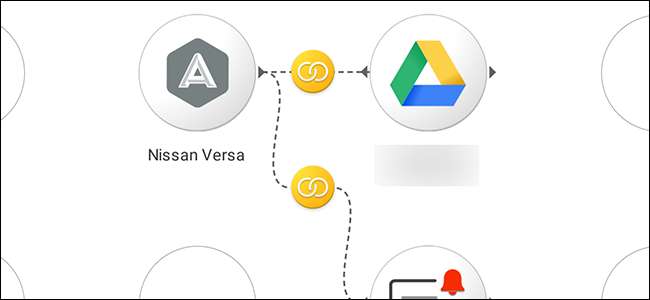
Tu pequeño está creciendo y finalmente está listo para comenzar a conducir. Es posible que se les permita conducir por su cuenta una vez que obtengan su licencia, pero es posible que aún desee saber que están a salvo. Con un Adaptador automático Pro OBD-II y aplicación de automatización Stringify , puede construir un potente sistema para vigilar la conducción de su hijo adolescente incluso cuando no esté en el asiento del pasajero.
Pro automático es un GPS y 3G habilitado Adaptador OBD-II por $ 130 que le permite rastrear dónde está su automóvil y qué está haciendo, incluso cuando no está en el automóvil con él. Conéctelo al automóvil de sus hijos y podrá obtener informes de conducción que muestren adónde van y cómo conducen en general. Sin embargo, es posible que no te importe dónde van tanto como están llegando allí. Si desea saber cuándo sus hijos superan el límite de velocidad o conducen peligrosamente, Stringify puede ayudarlo a obtener las actualizaciones importantes que realmente necesita.
Stringify es una herramienta de automatización extra poderosa que le permite unir todos sus dispositivos inteligentes y servicios en línea. Si nunca lo ha usado antes, echa un vistazo a nuestra cartilla aquí , luego regresa aquí para construir el Flow.
RELACIONADO: Cómo hacer que su automóvil sea más inteligente con un adaptador OBD-II
Para este flujo, configuraremos Automático para que le envíe una notificación cuando detecte que su automóvil está acelerando y luego registraremos ese evento en una hoja de cálculo de Google Drive. Deberá habilitar Google Drive y Automático en Stringify’s Things para esto. Dado que Stringify puede hacer varias cosas a la vez, También puede modificar este flujo para que encienda las luces de su casa, envíeles un correo electrónico o cualquier otra acción al mismo tiempo. Por ahora, lo mantendremos simple.
Para comenzar, abra la aplicación Stringify y toque el ícono redondo más en la parte inferior y elija "Crear un nuevo flujo".
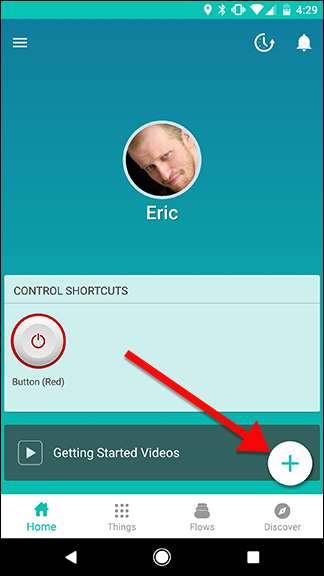
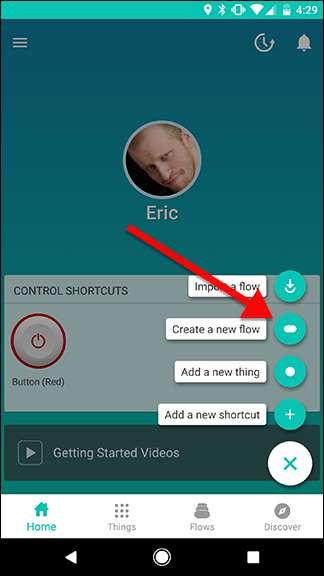
En la parte superior, toca "Nombra tu flujo" y dale un nombre.


A continuación, toque el icono más en la parte inferior.
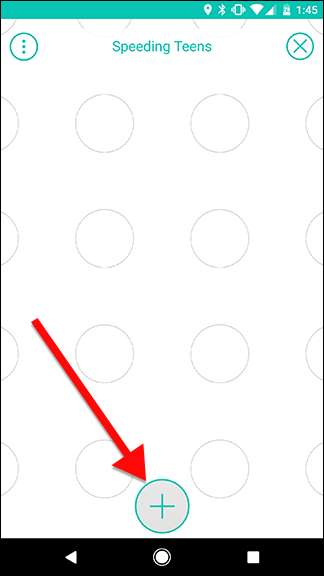
Elija las cosas que necesita de la lista. Para nuestro ejemplo, necesitaremos Automático para detectar el exceso de velocidad, Google Drive para registrar el evento y Notificaciones para enviar una notificación automática a su teléfono cuando suceda.
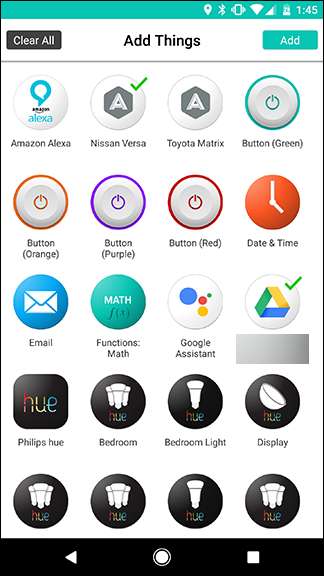
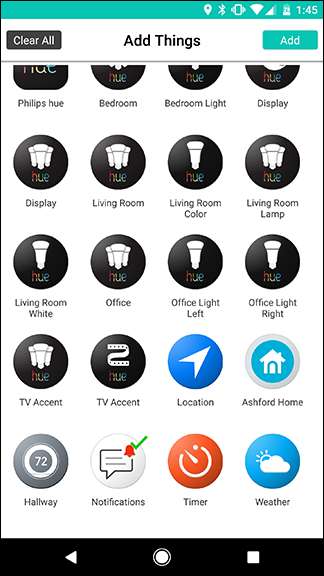
Arrastre la cosa automática hacia la cuadrícula y toque el icono de engranaje detrás de su logotipo.
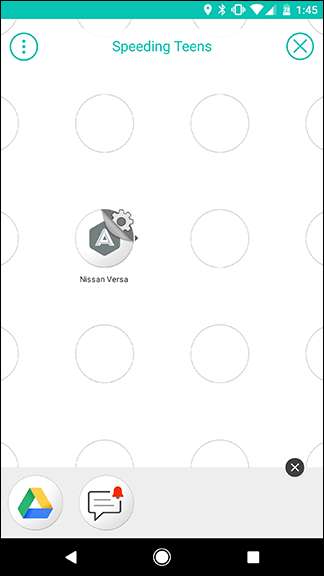
Debajo de la lista de desencadenantes, elija Exceso de velocidad detectado y toque Guardar en la siguiente pantalla.

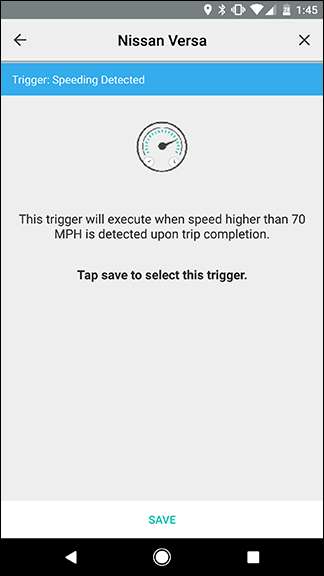
A continuación, arrastre Drive y Notification Things a la cuadrícula en la columna junto a Automático así. Desliza rápidamente entre Automático y Drive para conectarlos como en la segunda captura de pantalla a continuación. Luego toque el ícono de ajustes detrás de Drive para editar su acción.
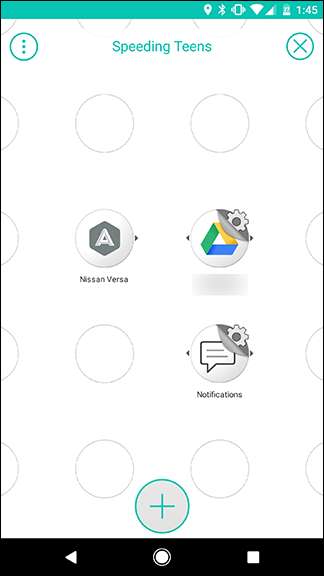

En la lista Acciones, elija "Agregar fila a una hoja de cálculo de Google Sheets".
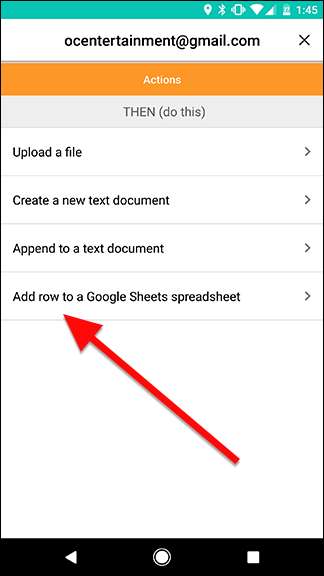
En la siguiente pantalla, toque Parámetros para agregar la información que desea en su hoja de cálculo (como se muestra en la captura de pantalla de la derecha). Para nuestro ejemplo, usamos el nombre del vehículo, el exceso de velocidad detectado en, la ubicación de exceso de velocidad y la velocidad en millas por hora. Separe cada parámetro con un | poner cada uno en su propia columna. En el cuadro Nombre de archivo, asigne un nombre a su hoja de cálculo. Si la hoja no existe en su cuenta, se agregará automáticamente.
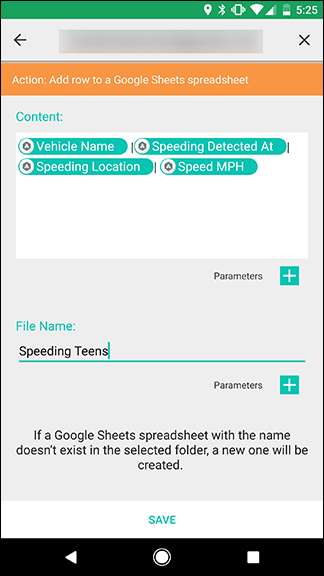
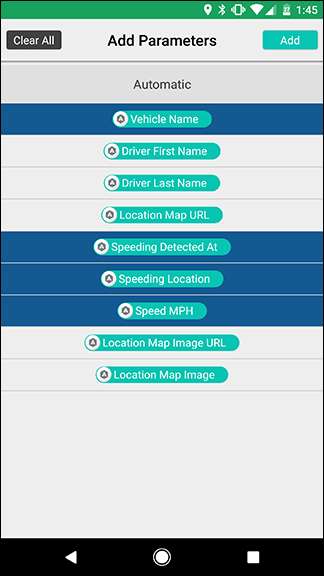
Una vez que esté de nuevo en la pantalla de cuadrícula, arrastre una conexión entre Automático y Notificaciones, luego toque el engranaje junto a Notificaciones.
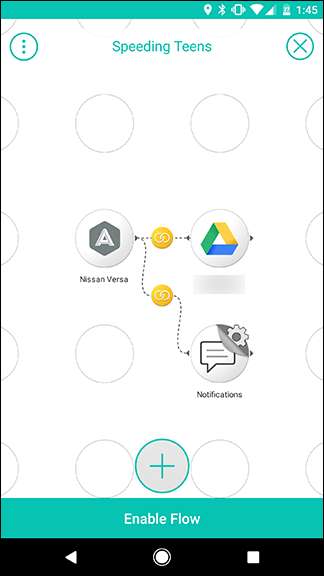
En la lista de acciones, elija "Enviarme una notificación automática", que debería ser la única opción.
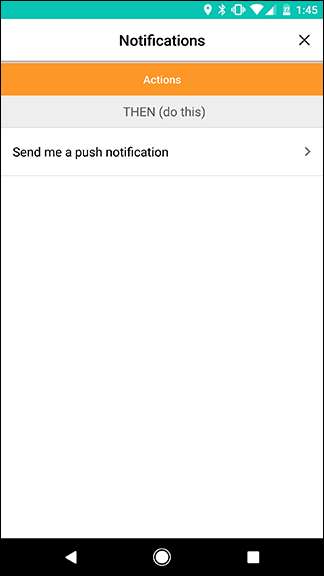
En la siguiente pantalla, puede crear su propia notificación push personalizada. Agregue información de Automático tocando el botón Parámetros. También puede agregar texto para que la notificación se lea de forma más natural. Cuando hayas terminado, toca Guardar.
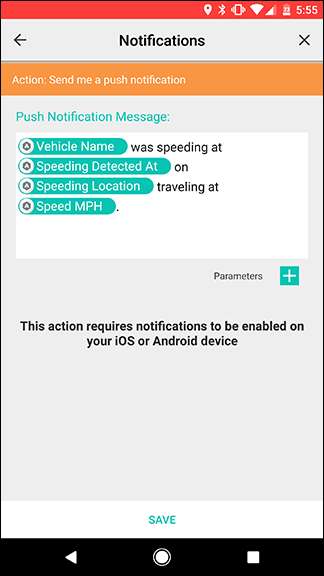
De vuelta en la pantalla de cuadrícula, toque Habilitar flujo para guardar su flujo y activarlo.
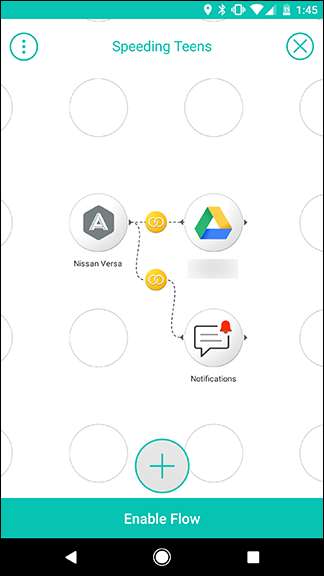
Como mencionamos anteriormente, puede agregar varias acciones a su flujo aquí para recibir notificaciones de otras maneras. Stringify permite mucha flexibilidad para personalizar sus flujos según sus necesidades, por lo que si necesita agregar o sustituir acciones, personalice este flujo tanto como necesite.







